作者:乔山办公网日期:
返回目录:excel表格制作
对于Excel中所插入的图片,可以调整亮度、对比度,以及可以为图片重新着色,Excel2007中调整图片亮度和对比度操作步骤如下:
步骤1 双击选中图片,并切换到“格式”功能选项工具按钮界面。
步骤2 单击“调整”功能组中的“亮度”工具按钮,在下拉列表中单击选择“图片修正选项”命令,如图1所示。

图1
步骤3 单击“重新着色”按钮,在下拉列表中单击选择着色方案,然后再分别拖动“亮度”、“对比度”滑块,调整其比例,最后单击“关闭”按钮,如图2、图3所示。
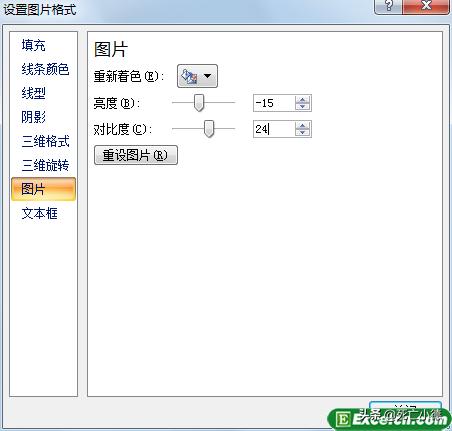
图2

图3
在Excel2007中调整图片亮度和对比度,像这种功能一般只有做图软件才会有的,在Excel图片工具里这个功能一点也不逊色于一般的图片制作修复工具。